
[Resuelto] ¿Cómo restaurar contactos de iPhone desde la copia de seguridad de iTunes fácilmente?

"Hola a todos, ayer la pantalla de mi iPhone X se rompió. Así que hice una copia de seguridad de mi iPhone X en iTunes. Ahora tengo un nuevo iPhone 11 Pro Max y restauré la copia de seguridad desde iTunes, pero no puedo ver mis contactos. ¿Hay algún problema? ¿Alguna forma de obtener contactos desde la copia de seguridad de iTunes? Gracias, Fredy".
- de la comunidad de Apple
Encontré esta publicación en una comunidad de soporte de Apple. Los contactos, como uno de los tipos de datos más importantes del iPhone, nos afectan mucho en nuestra vida diaria. Si ha realizado una copia de seguridad de sus contactos en iTunes anteriormente y desea restaurar los contactos del iPhone desde iTunes, puede seguir las tres formas sencillas de este artículo para obtener contactos desde la copia de seguridad del iPhone fácilmente.
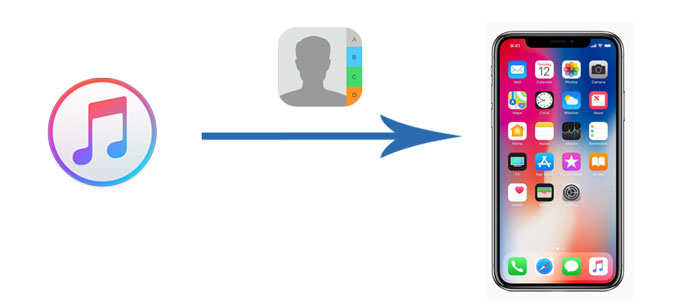
Muchos usuarios se preocupan de que sus datos existentes se sobrescriban al restaurar datos desde una copia de seguridad de iTunes. Para evitar esto, puedes utilizar herramientas profesionales que permitan la recuperación selectiva de contactos, para que no tengas que preocuparte por la pérdida o sobrescritura de datos. Aquí hay dos herramientas que puedes probar.
La forma más recomendada de restaurar contactos desde la copia de seguridad de iTunes es utilizar Coolmuster iPhone Data Recovery . Este programa profesional de recuperación de datos iOS puede escanear su copia de seguridad de iTunes automáticamente sin conectar su iPhone a una PC. Puede obtener una vista previa y guardar selectivamente los archivos eliminados o existentes en una ubicación personalizada en una PC. El proceso no causará ninguna pérdida de datos. Además, puede exportar los contactos a la PC en formatos CSV, HTML y VCF para una fácil administración.
Características clave de Coolmuster iPhone Data Recovery :
A continuación se explica cómo restaurar contactos en iPhone desde la copia de seguridad de iTunes de forma selectiva a través de iPhone Data Recovery:
01 Inicie iPhone Data Recovery en su computadora y seleccione "Recuperar desde el archivo de copia de seguridad de iTunes". El software le mostrará la copia de seguridad de iTunes que creó en esta computadora. Puede elegir la copia de seguridad que desee y hacer clic en "Iniciar análisis" para continuar.

02 De forma predeterminada, el software seleccionará todos los tipos de datos admitidos para escanear. Si lo desea, sólo puede seleccionar "Contactos" y hacer clic en "Iniciar análisis".

03 Después de escanear, puede ver los contactos con detalles. Seleccione los archivos que necesita recuperar, luego haga clic en el botón "Recuperar en la computadora" para guardarlos en su PC. Luego, puedes transferir los contactos desde tu PC a tu iPhone fácilmente.

Vídeotutorial:
Coolmuster iPhone Backup Extractor es otra aplicación recomendada para restaurar contactos desde iTunes. Con él, puedes extraer datos del iPhone desde los archivos de copia de seguridad de iTunes en una computadora sin conectar el iPhone a una PC. Admite obtener una vista previa de las miniaturas de archivos de iPhone y extraer fotos , contactos, calendarios, SMS, recordatorios, notas de voz, etc. para iPhone.
A continuación se explica cómo restaurar únicamente los contactos del iPhone desde la copia de seguridad de iTunes a través de iPhone Backup Extractor:
01 Instale e inicie iPhone Backup Extractor en su computadora, luego detectará automáticamente su computadora y mostrará los registros de copia de seguridad de iDevices que haya realizado con esta computadora. Simplemente seleccione los archivos de copia de seguridad de iTunes que necesita y haga clic en la opción "Iniciar escaneo" a continuación para extraer las copias de seguridad de iTunes.

02 Una vez que seleccione la copia de seguridad de iTunes deseada, puede elegir los tipos de datos que desee. Aquí elegimos "Contactos" y hacemos clic en "Iniciar análisis".

03 Mostrará todos los contactos del iPhone en el panel derecho. Marque los contactos que desea restaurar y toque la opción "Recuperar en la computadora" a continuación para extraer los contactos de la copia de seguridad del iPhone .

Vídeotutorial:
También puedes recuperar contactos desde la copia de seguridad del iPhone directamente usando iTunes. Sin embargo, tenga en cuenta que restaurar contactos desde la copia de seguridad de iTunes a través de iTunes borrará todas las pistas multimedia existentes en su iPhone y reemplazará los contactos de su iPhone con los contactos de la copia de seguridad de iTunes. Para evitar perder datos existentes en el iPhone, recomendamos utilizar las dos formas anteriores para restaurar contactos desde iTunes sin sobrescribir los datos existentes en el iPhone.
A continuación se explica cómo restaurar contactos de iPhone desde la copia de seguridad de iTunes a través de iTunes:
Paso 1. Ejecute la última versión de iTunes en su computadora y conecte su iPhone a la computadora mediante un cable USB.
Paso 2. Espere hasta que aparezca el iPhone en la ventana de iTunes, luego haga clic derecho en el ícono del iPhone. ( ¿El iPhone no aparece en iTunes ?)
Paso 3. Toque "Restaurar copia de seguridad", seleccione la última entrada de copia de seguridad que aparece debajo de los datos más recientes y presione "Restaurar" para comenzar el proceso.

Con los métodos presentados en este artículo, puedes restaurar fácilmente los contactos del iPhone desde la copia de seguridad de iTunes. Personalmente, te recomiendo encarecidamente que pruebes Coolmuster iPhone Data Recovery o Coolmuster iPhone Backup Extractor , que son profesionales en copia de seguridad y restauración iOS , fáciles de usar, rápidos y altamente seguros sin sobrescribir los datos existentes en tu iPhone. Por supuesto, depende de usted decidir qué camino elegir.
Bueno, si encuentra algún problema durante el uso, no dude en dejar un comentario a continuación.
Artículos relacionados:
Guía paso a paso: Cómo recuperar contactos eliminados en iPhone
[Resuelto] Cómo recuperar contactos eliminados en iPhone sin computadora
Cómo recuperar contactos eliminados en iPhone sin respaldo [Actualizado]
¿IPhone perdió contactos después de la actualización? He aquí cómo recuperarlos

 Recuperación de iPhone
Recuperación de iPhone
 [Resuelto] ¿Cómo restaurar contactos de iPhone desde la copia de seguridad de iTunes fácilmente?
[Resuelto] ¿Cómo restaurar contactos de iPhone desde la copia de seguridad de iTunes fácilmente?





